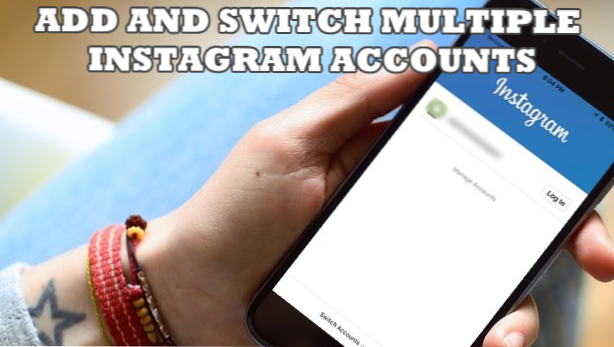
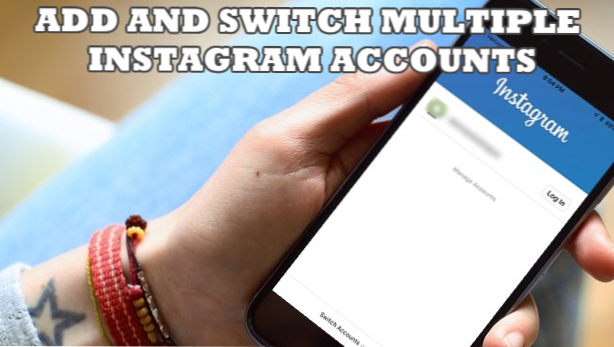
Instagram consente agli utenti di utilizzare più account su un singolo dispositivo. Riconoscendo che potrebbe esserci più di un utente di un dispositivo mobile, Instagram ha la possibilità di utilizzare fino a cinque account Instagram multipli sul telefono. Hai solo bisogno di aggiungere un altro account Instagram sul tuo telefono. Questo articolo ti insegnerà come aggiungere e passare da un account Instagram all'altro sul tuo telefono cellulare.
Utilizzando l'ultima versione di app di Instagram per iOS e Android, puoi facilmente aggiungere e passare da un account Instagram all'altro senza dover effettuare il logout e accedere da ciascun account. Questo rende l'uso di Instagram più facile e veloce. Poiché la maggior parte degli utenti telefonici ha altri familiari fidati che potrebbero utilizzare Instagram sullo stesso dispositivo o avere più di un account Instagram, sapere come passare rapidamente ad un altro account Instagram può far risparmiare tempo e fatica agli utenti.
Come aggiungere un altro account Instagram all'app mobile
Che tu stia utilizzando un dispositivo Android o un iPhone, segui i passaggi successivi per imparare come aggiungere e passare da un account Instagram all'altro:
1. Avvia il tuo Applicazione mobile Instagram sulla schermata Home.
2. Vai alla pagina del tuo profilo. Clicca il icona utente trovato nell'angolo in basso a destra dello schermo.
3. Fare clic sul impostazioni pulsante. Impostazioni ha un'icona a forma di ruota dentata sotto il tag 'Seguente'.
4. Scorri verso il basso. Nella parte più in basso delle tue impostazioni, vedrai il Aggiungi account scheda. Toccalo per continuare.
5. Lo schermo ti darà la pagina di accesso Instagram. Inserisci il nome utente e password dell'account Instagram a cui desideri accedere anche nella tua app mobile.
6. Toccare il Pulsante di accesso evidenziato in una scheda blu. Puoi anche toccare il pulsante Vai sulla tastiera.
7. Hai eseguito l'accesso direttamente al profilo che hai aggiunto. A breve apparirà un banner verde sotto il tuo nome utente. È una conferma che sei passato a quell'account.
Domande frequenti
D: Quanti account Instagram posso aggiungere a un dispositivo mobile?
A: L'app Instagram ti consente di aggiungere fino a cinque account. Se hai già due account, puoi facilmente aggiungerne un altro. Vai sul tuo profilo e tocca il tuo nome utente che si trova nella parte superiore dello schermo. Successivamente, visualizzerai l'opzione Aggiungi account: si trova nella parte inferiore del menu a discesa. Successivamente, ti verrà chiesto di inserire il nome utente e la password. Quindi tocca il pulsante di accesso e il gioco è fatto. Ripeti la stessa procedura per aggiungere più account.
D: Come posso passare ai miei account?
A: I tuoi account sono elencati di conseguenza. Per accedervi vai alla pagina del profilo. Tocca il nome utente trovato in alto. Apparirà una lista. Un segno di spunta indica l'account attualmente in uso. Tocca il nome utente che desideri utilizzare per passare a quel profilo. Riceverai una notifica delle modifiche apportate.
D: Sembra che non abbia la possibilità di aggiungere e passare da più account Instagram alla mia app mobile, cosa posso fare?
A: L'aggiunta di un altro account nella tua app Instagram è iniziata alla versione 7.15 fino al più recente. Se hai una versione precedente di Instagram, aggiorna la tua app scaricando l'ultima versione disponibile nel Play Store e nell'App Store. Se il problema persiste, prova a eliminare l'app di Instagram corrente e a reinstallarla.
D: Come riceverò le notifiche da un determinato account?
A: Puoi ancora ricevere notifiche per ogni account. Anche se hai più account sulla tua app Instagram. In iPhone, il banner di notifica ti mostrerà quale account riceve tale notifica. Dovrebbe essere scritto in un formato come questo [nome utente] seguito da un messaggio. Apri l'account Instagram per saperne di più sulla notifica. Tocca il nome utente nell'area più in alto della pagina del tuo profilo. Lì vedrai quante notifiche ha ogni account.
Hai appena imparato come aggiungere e passare facilmente tra più account Instagram. Speravamo che questo articolo abbia contribuito a rendere la tua esperienza su Instagram migliore e più fluida. Se avete domande su uno dei passaggi precedenti, fatecelo sapere nella sezione commenti.
Se pensi che questo articolo sia utile, allora potresti essere interessato a questi articoli correlati:
Come abilitare l'accesso simultaneo per utilizzare più account Google
Il modo più semplice per creare un account Google utilizzando un dispositivo Android
Come aggiungere un account figlio su Windows 10
Windows 10: passaggio da un account online a un account locale
iOS: cambia il paese o la regione dell'account
Come impostare più account Gmail su iPhone

